WPS Word将隐藏的功能区固定显示的方法教程
时间:2023-04-20 11:34:34作者:极光下载站人气:347
wps文档是一款非常好用的软件,在其中我们可以进行各种专业化的文本编辑操作。如果我们在电脑版WPS文档中希望使用界面上方的工具时,发现上方的工具栏被隐藏了,小伙伴们知道遇到这种情况该如何解决吗,其实解决方法是非常简单的。我们只需要点击任意选项卡后,点击右侧类似图钉的图标将功能区固定显示就可以了。操作步骤其实是非常简单的,小伙伴们可以打开自己的电脑版WPS文档后,跟着下面的图文步骤一起动手操作起来。接下来,小编就来和小伙伴们分享具体的操作步骤了,有需要或者是有兴趣了解的小伙伴们快来和小编一起往下看看吧!
操作步骤
第一步:双击打开电脑版WPS,然后打开一个文档,可以看到当前文档上方只显示了选项卡没有显示具体的工具栏;
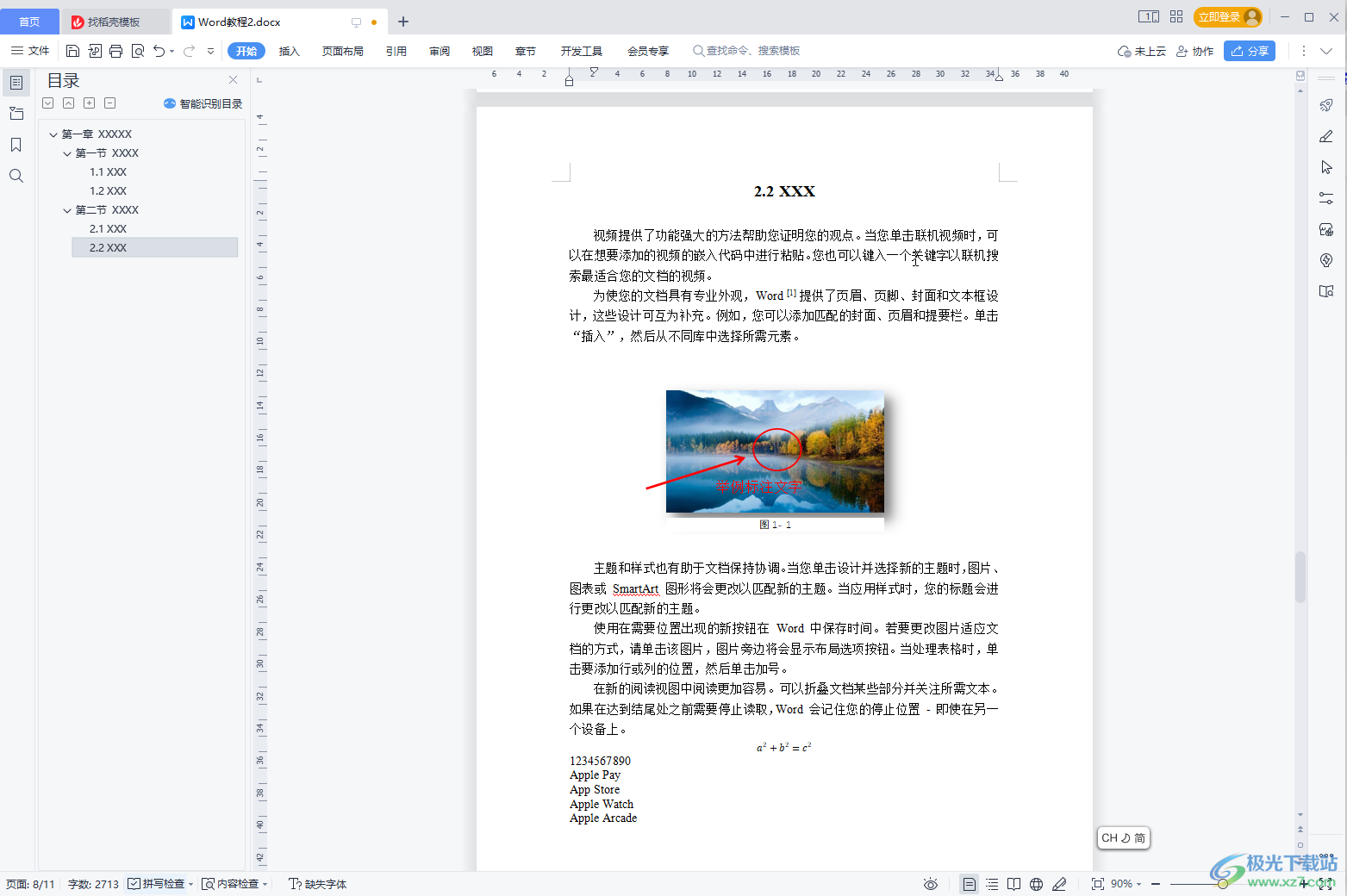
第二步:点击任意一个选项卡,比如这里选择“开始”,会出现功能区,点击右侧如图所示的“固定功能区”图标就可以了;
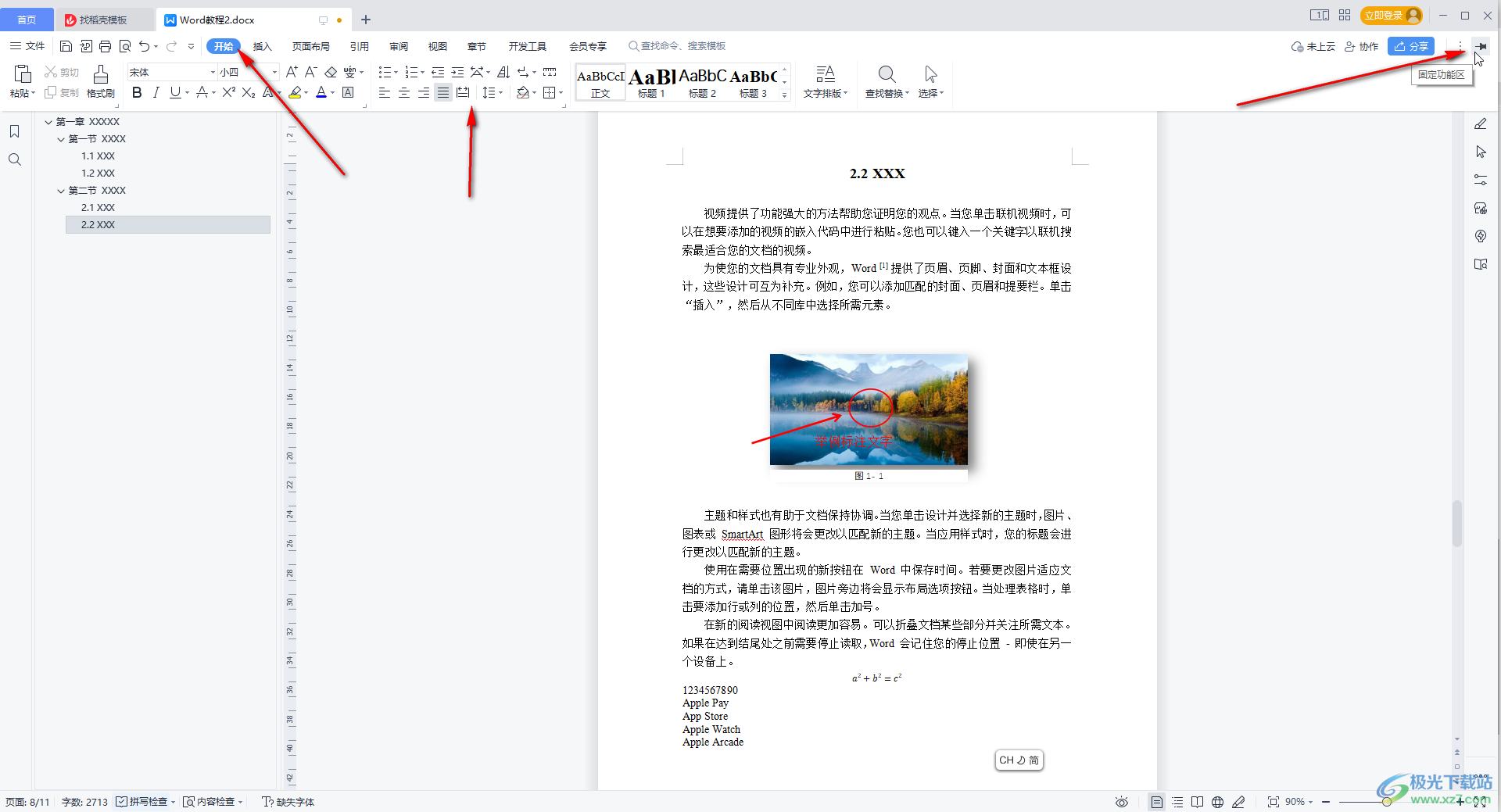
第三步:后续可以点击右上方如图所示的箭头图标隐藏功能区;
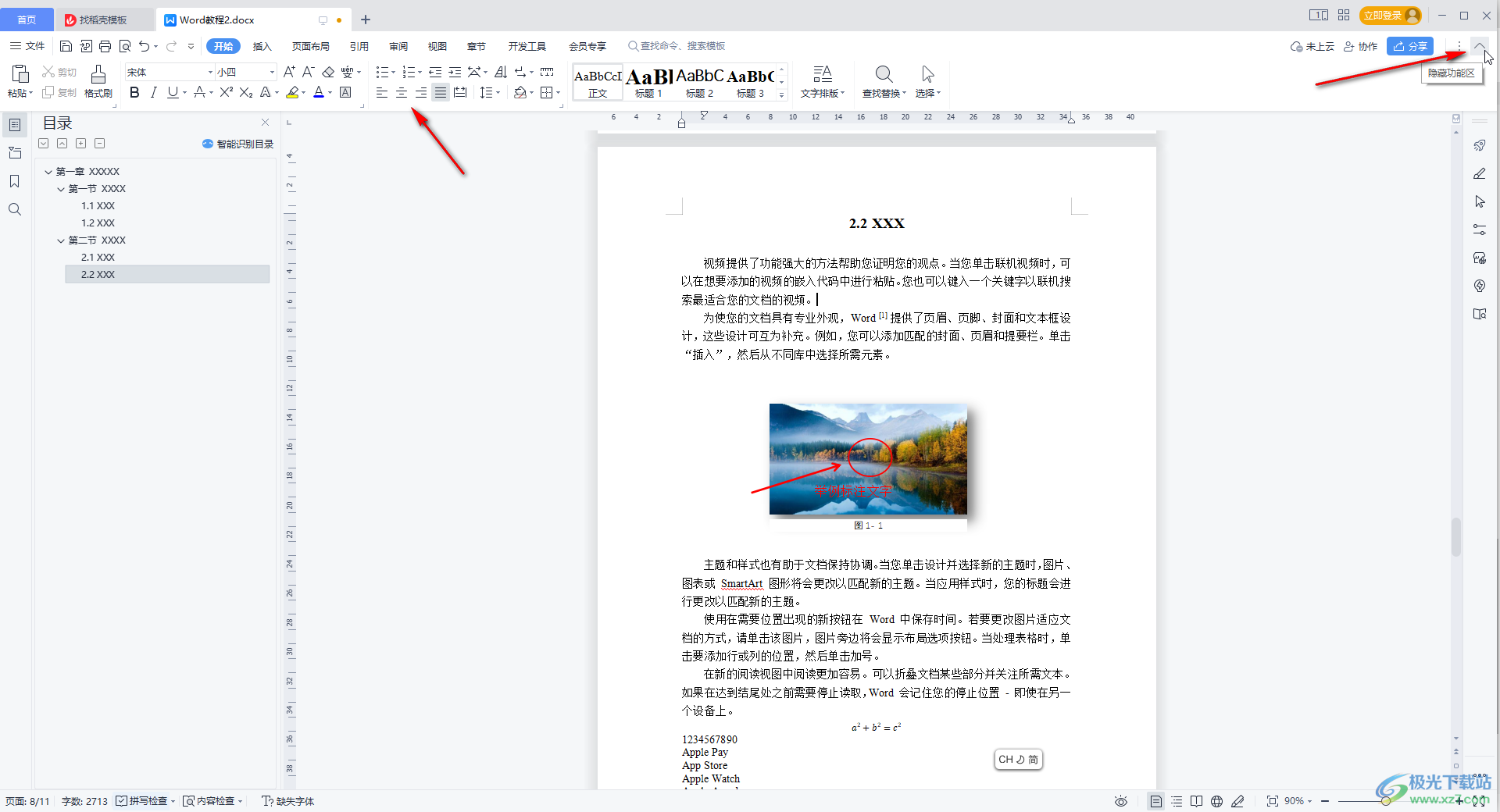
第四步:点击右上方如图所示的三个点图标后还可以在子选项中根据需要进行想要的设置;
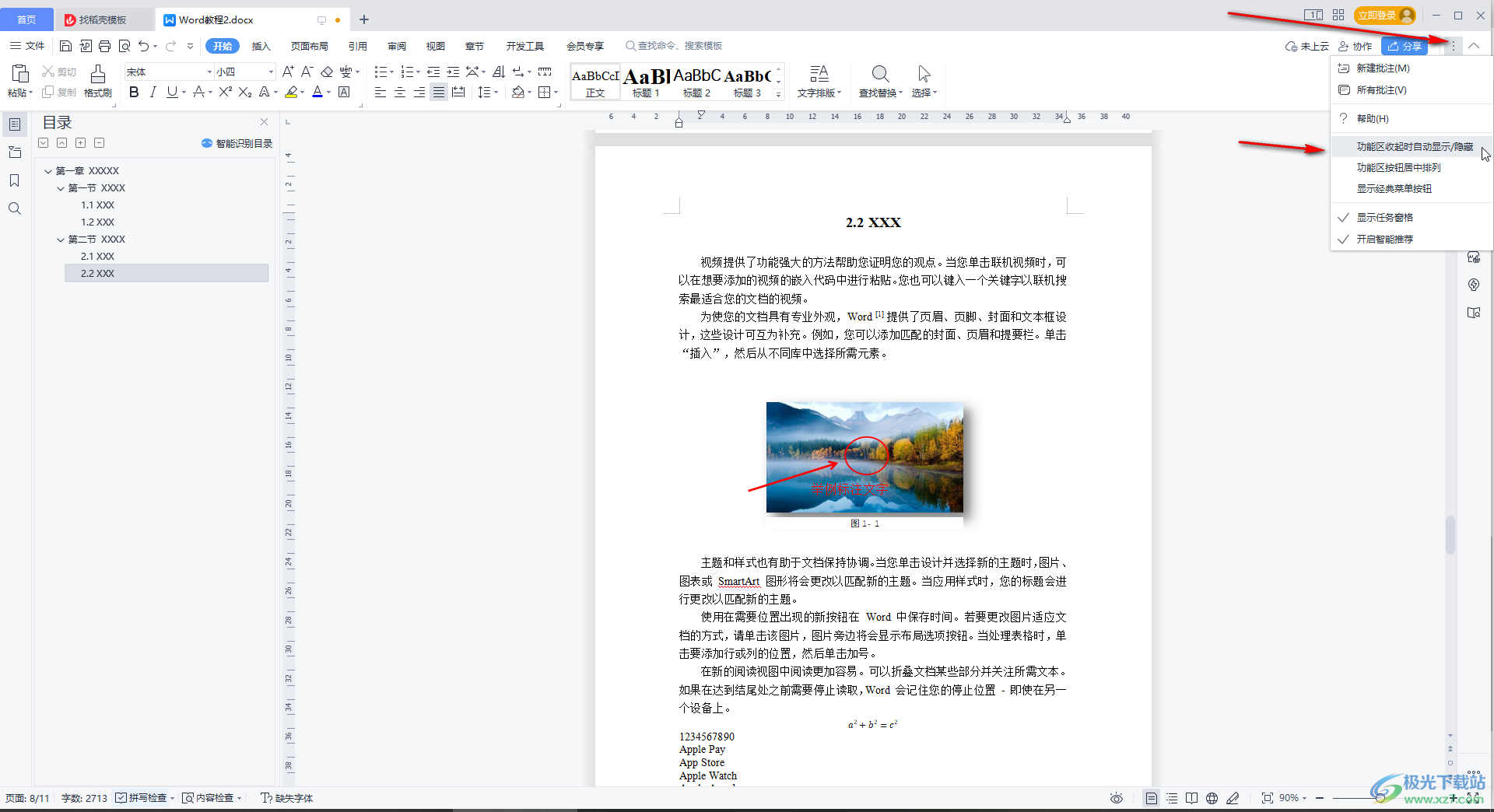
第五步:固定显示功能区后,我们可以根据需要在上方选择使用各种功能。
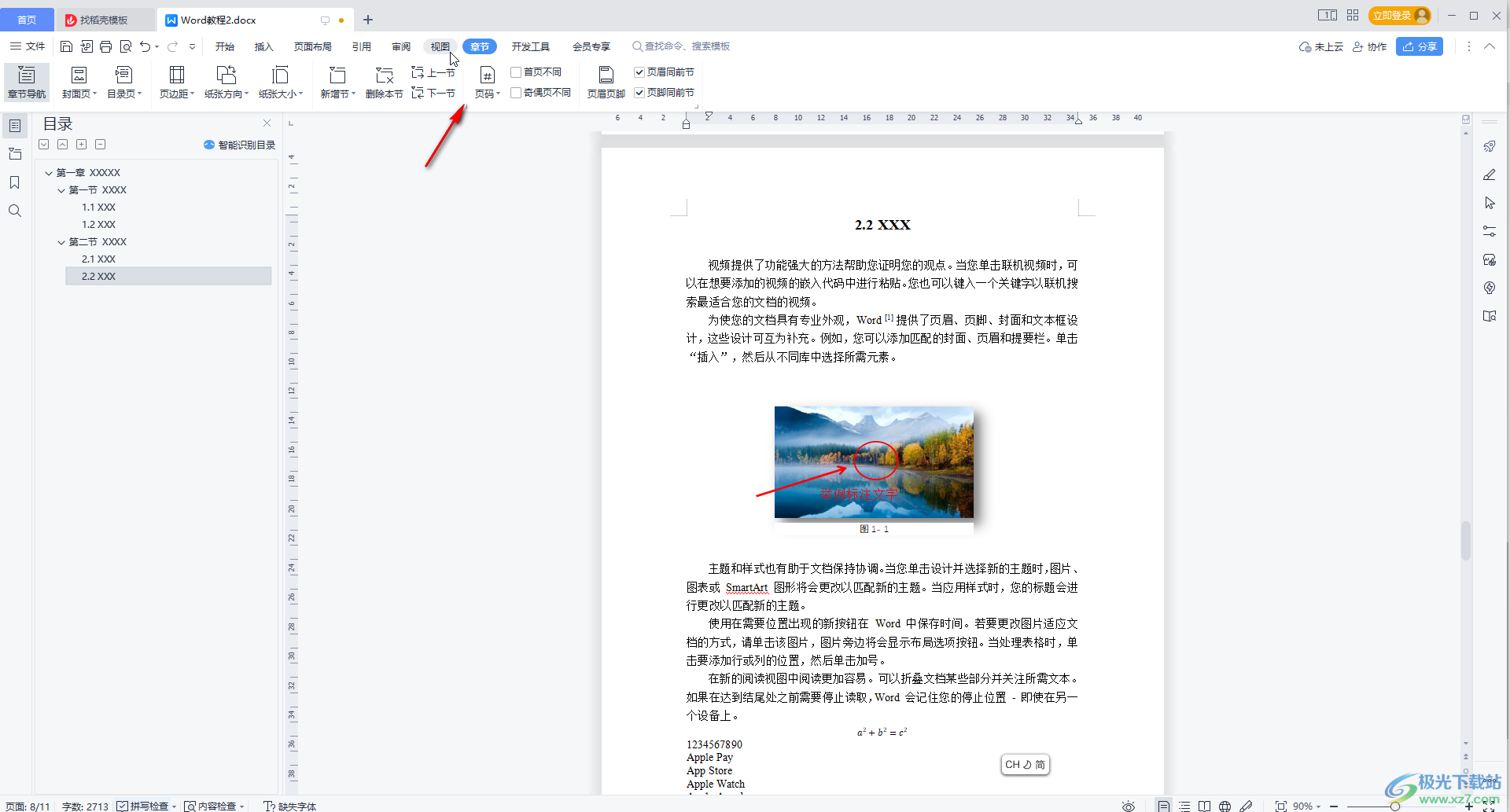
以上就是电脑版WPS文档中将隐藏的功能区调出来固定显示的方法教程的全部内容了。以上步骤操作起来其实是非常简单的,小伙伴们可以根据自己的实际需要操作起来。

大小:240.07 MB版本:v12.1.0.18608环境:WinAll, WinXP, Win7, Win10
- 进入下载
相关推荐
相关下载
热门阅览
- 1百度网盘分享密码暴力破解方法,怎么破解百度网盘加密链接
- 2keyshot6破解安装步骤-keyshot6破解安装教程
- 3apktool手机版使用教程-apktool使用方法
- 4mac版steam怎么设置中文 steam mac版设置中文教程
- 5抖音推荐怎么设置页面?抖音推荐界面重新设置教程
- 6电脑怎么开启VT 如何开启VT的详细教程!
- 7掌上英雄联盟怎么注销账号?掌上英雄联盟怎么退出登录
- 8rar文件怎么打开?如何打开rar格式文件
- 9掌上wegame怎么查别人战绩?掌上wegame怎么看别人英雄联盟战绩
- 10qq邮箱格式怎么写?qq邮箱格式是什么样的以及注册英文邮箱的方法
- 11怎么安装会声会影x7?会声会影x7安装教程
- 12Word文档中轻松实现两行对齐?word文档两行文字怎么对齐?
网友评论